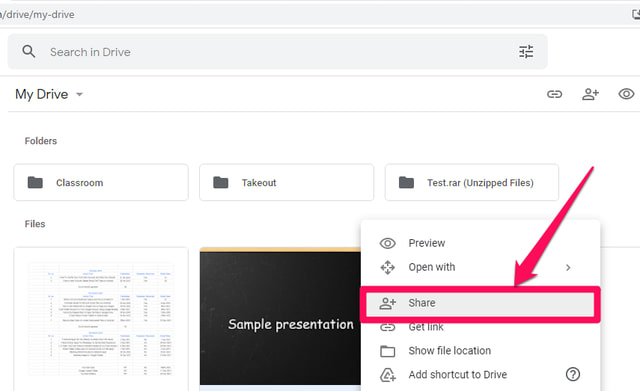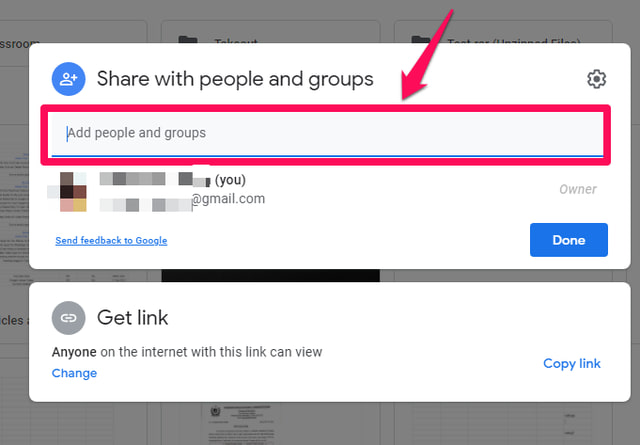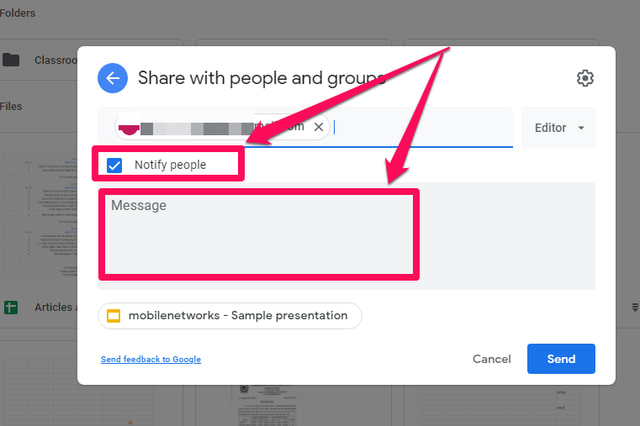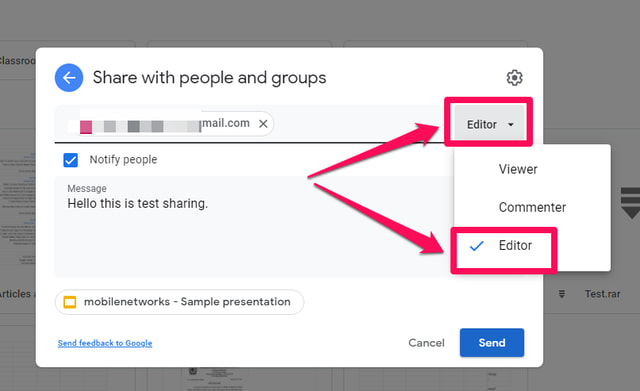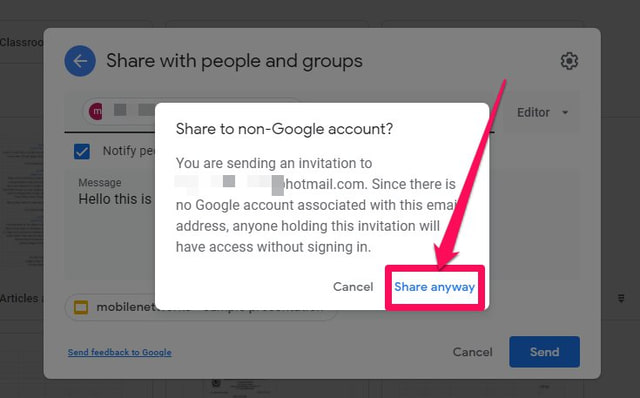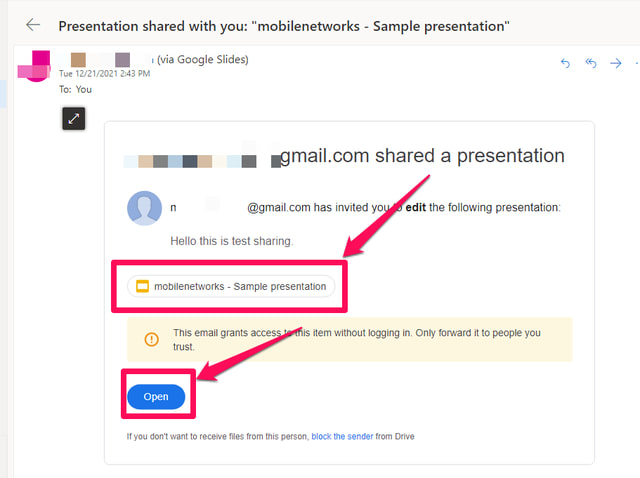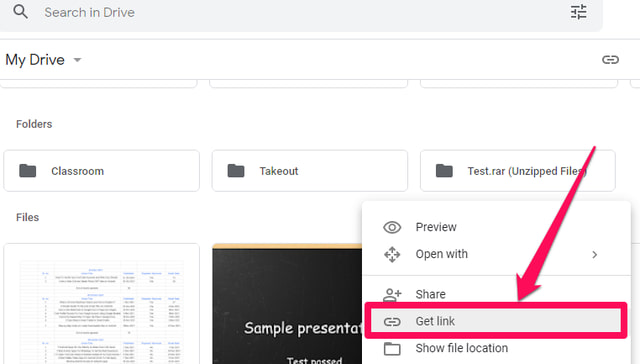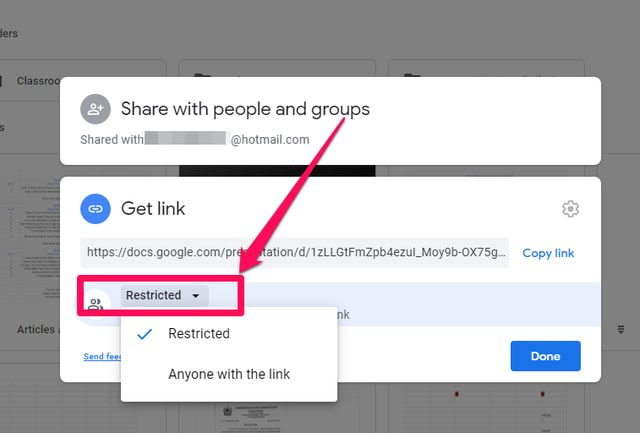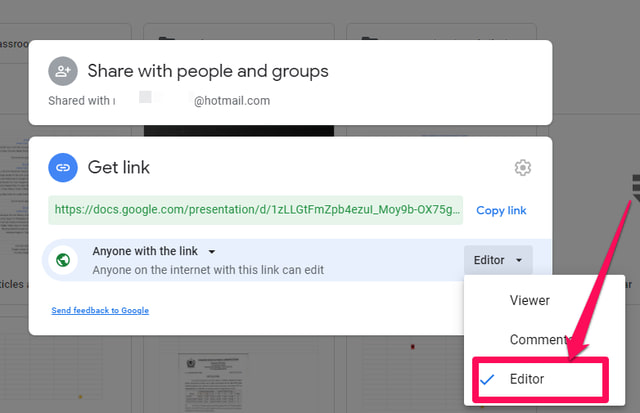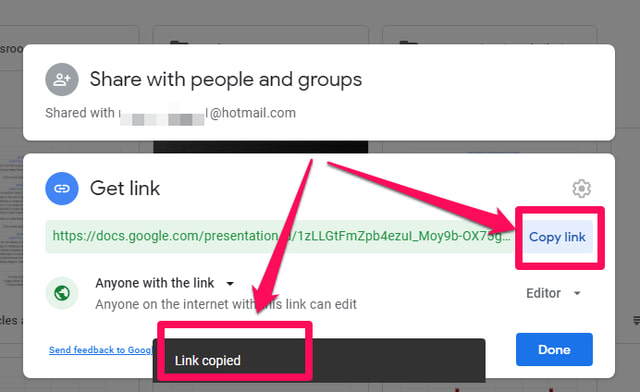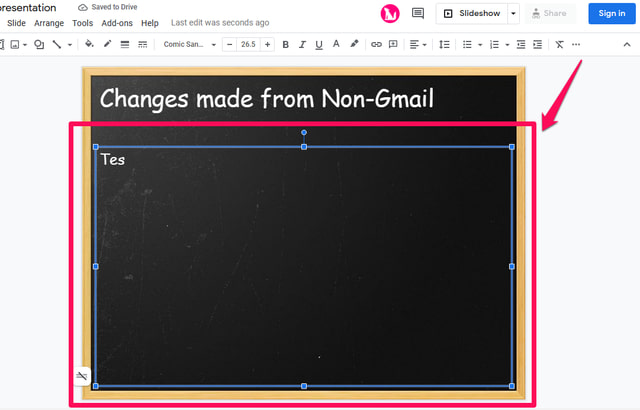2 viisi Google Drive’i failide jagamiseks mitte-Gmaili kontodega
Google Drive on väga populaarne, võimas ja kasutajasõbralik pilvesalvestuslahendus. See pakub tasuta 15 GB pilvesalvestusruumi ja on seetõttu kõige lihtsam valik enamiku kasutajate jaoks, kes otsivad tasuta võrgusalvestust ja andmete jagamist.
Põhimõtteliselt peaks Google Drive tõelise andmejagamisrakendusena võimaldama andmete jagamist nii Gmaili kui ka Gmaili mittekasutajatega. Kuid kuna Google Drive'is jagatud failile juurdepääsemiseks peab kasutaja sisse logima oma Gmaili mandaatidega, tekib küsimus, kuidas saavad Gmaili mandaadita kasutajad (mitte-Gmaili kasutajad) jagatud andmetele juurde pääseda?
Selles artiklis käsitlen kahte meetodit, mille abil Google Drive'i kasutajad saavad tagada, et nende sõbrad või töökaaslased, kes pole Gmaili, pääsevad oma jagatud andmetele ilma suurema kärata juurde.
Jagage Google Drive'i faile meili teel (mitte Gmaili)
See meetod saadab meili teel lingi failile, mida soovite oma mitte-Gmaili kontaktidega jagada, ilma Google Drive'ist lahkumata. Selle meetodi toimimise nägemiseks järgige järgmisi samme.
1 samm: käivitage Google Drive ja paremklõpsake failil, mida soovite jagada.
2 samm: klõpsake kontekstimenüüs valikut "Jaga".
3 toiming. Sisestage jaotise „Jaga inimeste ja rühmadega" all olevasse tekstikasti oma mitte-Gmaili kontaktide e-posti aadress, kellega soovite faili jagada.
4 samm: märkige ruut valiku „Teata inimesi” ees ja sisestage allolevasse tekstikasti mis tahes teave jagatud faili kohta, kui see on olemas.
Samm 5: Järgmisena klõpsake nuppu "Redaktor" (see on vaikimisi), et avada rippmenüü, mille abil saate valida juurdepääsuõiguste tüübi, mida soovite vastuvõtvale kasutajale anda.
6 samm: lõpuks klõpsake sinist nuppu "Saada".
7 samm: Google kinnitab, et jagate faili mitte-Gmaili kasutajaga. Klõpsake nuppu "Jaga ikkagi" ja faili jagamine saatja poolelt on nüüd lõpetatud.
8 samm: vastuvõttev kasutaja saab meili lingiga jagatud failile ja kui ta klõpsab lingil või sinisel nupul „Ava”, avaneb jagatud fail brauseri uuel vahekaardil.
Hankige jagatav link
See meetod sarnaneb mõnevõrra esimesele meetodile, kuna jagate endiselt linki, kuid selle meetodi puhul kopeerite lingi esmalt faili ja saadate selle soovitud kasutajale mis tahes eelistatud sidemeetodi kaudu (nt e-kiri, SMS, või kiirsõnumiga). Link ise toimib salajase võtmena ja igaüks, kellel on link, pääseb jagatud failile juurde vastavalt failile määratud juurdepääsuõigustele. Selle meetodi kasutamiseks järgige järgmist samm-sammult protseduuri.
1 samm: käivitage Google Drive ja paremklõpsake failil, mida soovite jagada.
2 samm: klõpsake kontekstimenüüs valikut „Hangi link”. Ilmub uus dialoogiboks.
3 samm: muutke dialoogiboksis „Hangi link” jagamisvalikut, klõpsates rippmenüül „Piiratud” ja muutes selle valikuks „Igaüks, kellel on link”.
4 samm: valiku „Igaüks, kellel on link” ette ilmub uus rippmenüü. Klõpsake sellel rippmenüül ja valige vastuvõtvale kasutajale sobivad juurdepääsuõigused.
Samm 5: Lõpuks klõpsake sinist nuppu "Kopeeri link". Näete kinnitusteadet, et link on edukalt kopeeritud.
6 samm. Nüüd saate kopeeritud lingi kleepida ja saata mis tahes mugaval viisil, näiteks meili, tekstisõnumi või kiirsõnumiga.
7 samm. Kui kasutaja klõpsab või puudutab vastuvõetud lingil, avatakse jagatud fail tema brauseri uuel vahekaardil algse saatja määratud juurdepääsuõigustega.
Järeldus
Selles artiklis olen arutanud kahte võimalust Google Drive'is faili jagamiseks mitte-Gmaili kontodega. Minu puhul ei saanud e-posti meetodi kasutamine vastuvõtvale isikule "toimetaja" juurdepääsuõigusi anda ja Gmaili ID oli faili muutmiseks endiselt kohustuslik. Kuid sellest hoolimata võimaldas see kasutajal faili lugeda.
Teine meetod toimis ootuspäraselt ja võimaldas kasutajal juurdepääsu jagatud failile vastavalt saatja määratud juurdepääsuõigustele ilma Gmaili ID nõudeta.